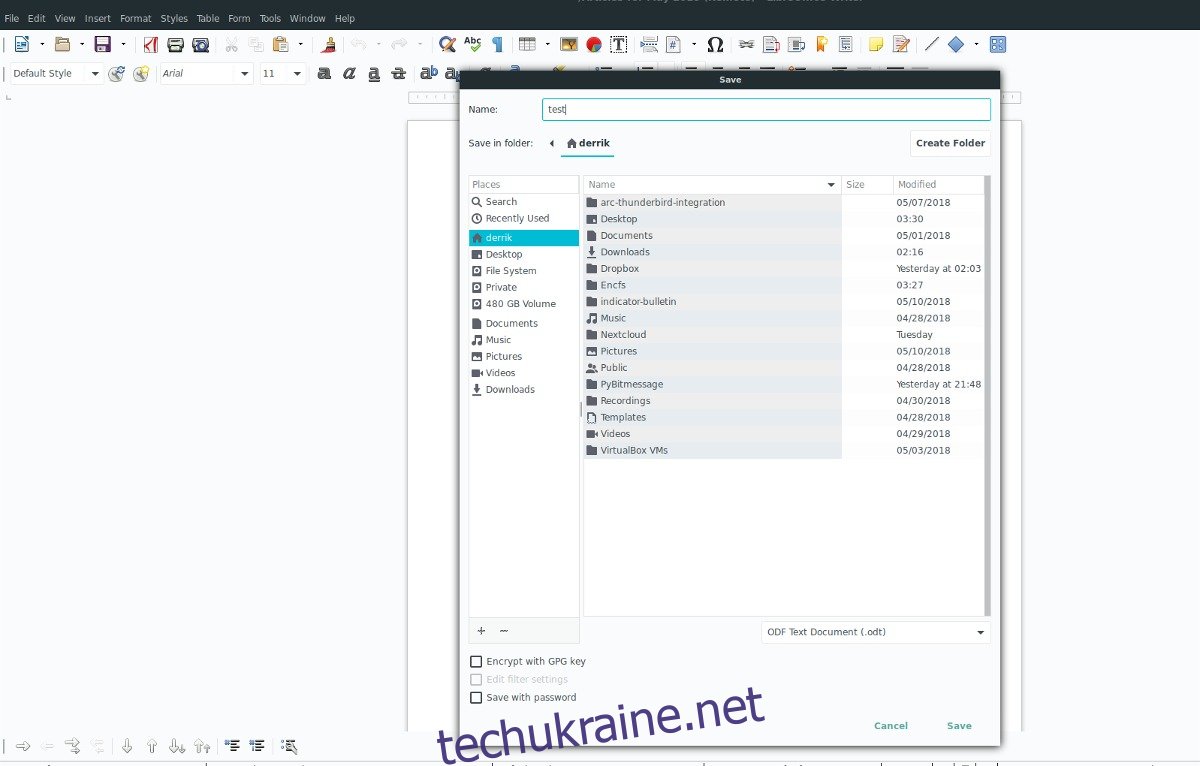Документи Google — це популярний набір для підвищення продуктивності, який виділяється з-поміж програм Microsoft Office та Apple iWork, оскільки це в основному набір онлайн-програм. І Microsoft, і Apple мають онлайн-версії своїх пакетів продуктивності, але Google Docs легко перевершує їх. Тим не менш, якщо ви шанувальник відкритого коду, який хоче уникнути Gdocs, було б гарною ідеєю взяти всі наявні файли та конвертувати їх у стандартний формат з відкритим вихідним кодом. Один із найшвидших способів конвертувати Google Docs у формати файлів Libre Office – це підключити Libre Office безпосередньо до Google Drive
Усі випущені версії Libre Office для Linux можуть підключатися безпосередньо до Google. Однак якщо ви використовуєте версію 5, а не останню версію, можливо, виникла помилка, яка заважає вам використовувати цю функцію. Щоб переконатися, що все працює добре, ми настійно рекомендуємо дотримуватися нашого посібника з оновлення Libre Office до останньої версії програмного забезпечення.
Коли ви оновили Libre Office до версії 6, наступним кроком буде підключення Libre Office до вашого облікового запису Google. Щоб дізнатися, як отримати доступ до свого облікового запису Google у Libre Office, дотримуйтесь нашого підручника. Після успішного входу в Google у Libre Office можна буде конвертувати файли Gdoc у формат Open Document у Linux.
Експортувати документ як ODT
Тепер, коли Libre Office має пряме з’єднання з вашим обліковим записом Google і файлами Google Drive, легко почати перетворення. Першим кроком у цьому процесі є віддалено безпосередньо завантаження файлу Google Doc зі свого облікового запису. Майте на увазі, що доступ до цього файлу здійснюється безпосередньо через Google API, і він не зберігається на вашому ПК з Linux.
Документи Google підтримують кілька типів файлів. Наприклад, якщо ви хочете перетворити текстовий документ Google Docs, вам слід почати з відкриття Libre Office Writer. Потрібно зберегти файл електронної таблиці Документів Google як ODT? Замість цього відкрийте Libre Office Calc тощо. Відкривши правильну програму Libre Office, виберіть «відкрити пульт» і виконайте процес прямого доступу до файлу Google Doc всередині Libre Office.
Коли файл імпортується, стежте за форматуванням. Якщо все виглядає не так, ви можете спробувати імпортувати його знову або, принаймні, змінити формат і трохи виправити його, якщо під час процесу імпорту щось пішло не так. Якщо все виглядає добре, експорт як ODT готовий.
Щоб експортувати віддалений файл Google Docs, натисніть меню «Файл» і знайдіть кнопку «Зберегти». Шукаючи опцію «Зберегти», важливо не вибирати «Зберегти дистанційно» або «Зберегти». Якщо натиснути будь-який із цих параметрів, файл буде збережено на Диску Google і не буде корисним для того, що ми намагаємося зробити.
Натомість у меню «Файл» натисніть опцію «Зберегти як». Вибір «Зберегти як» відкриває діалогове вікно, яке дозволяє користувачеві вибрати, куди помістити новий файл. У діалоговому вікні «Зберегти як» вам потрібно буде спочатку натиснути піктограму «Додому», оскільки Libre Office намагатиметься отримати доступ до Google за замовчуванням.
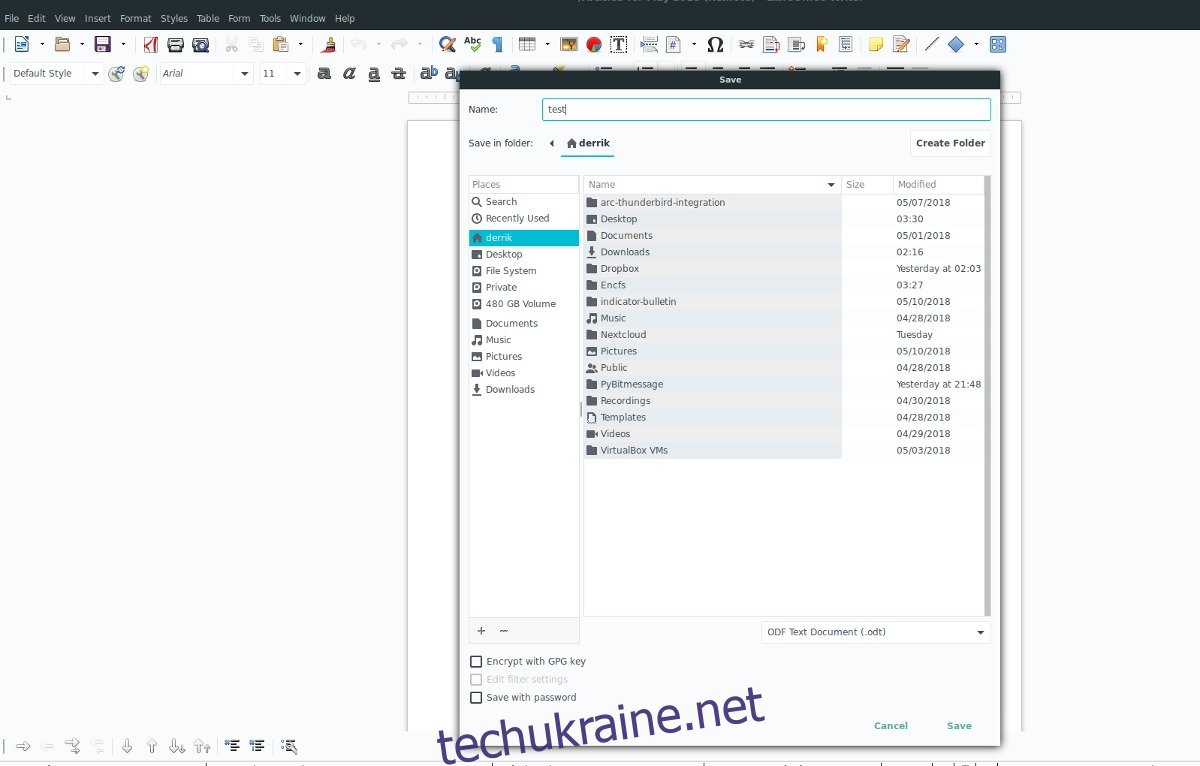
Перейшовши до потрібної папки, подивіться внизу діалогового вікна збереження, щоб побачити спадне меню. За замовчуванням написано «Усі формати». Натисніть меню, щоб відкрити засіб вибору та змінити його на ODT.
Після зміни типу файлу введіть нове ім’я файлу. Зміна назви файлу є життєво важливою, оскільки схема імен Google не працює так добре за межами Google Docs.
Якщо все виглядає добре, натисніть «зберегти», і файл Google Docs буде експортовано до /home/username/ як рідний документ ODT, сумісний з Libre Office!
Інші способи перетворення документів Google у Libre Office
Вам важко підключати свій обліковий запис Google безпосередньо до Libre Office, щоб експортувати файли Gdoc у формат Open Document? Якщо так, спробуйте цю альтернативу. Чудова особливість цього методу полягає в тому, що це легко зробити, навіть якщо «віддалена» функція Libre Office не працює.
Почніть із входу в обліковий запис Google Drive. Звідти знайдіть файл, який потрібно конвертувати. Зверніть увагу, що файли Gdoc не можна конвертувати пакетами. Вам потрібно буде повторити цю процедуру для кожного документа.
Виділіть документ Gdoc і натисніть «Завантажити». Він перетворить файл у файл, сумісний з Microsoft Office. Наприклад, якщо ви завантажуєте текстовий документ Gdoc, він експортується як DOCX. Excel завантажується як файл, сумісний з MS Office тощо.
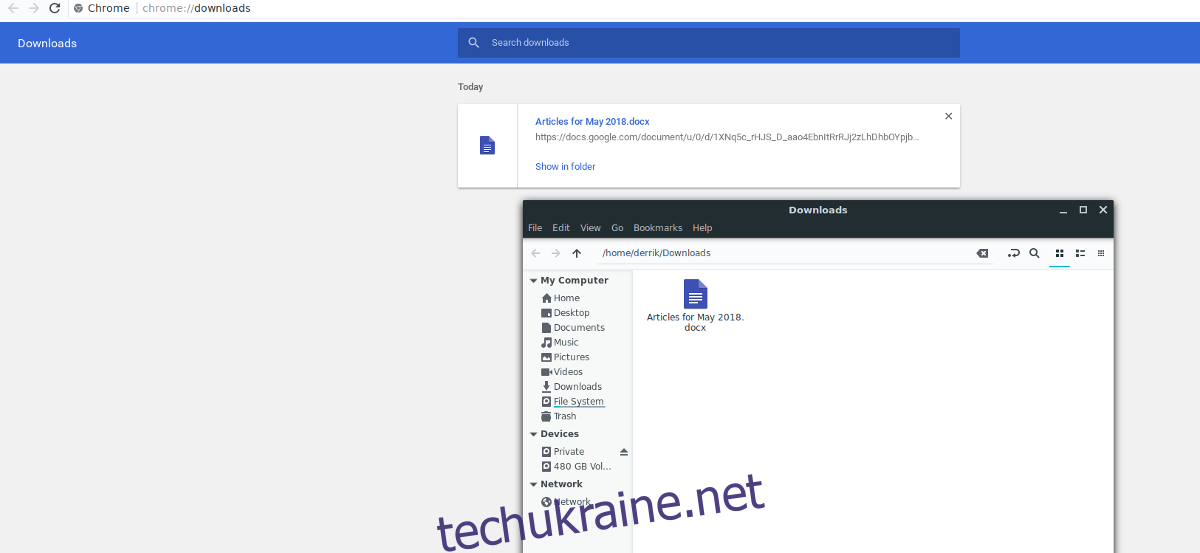
Відкрийте диспетчер файлів і натисніть «Завантаження». У папці «Завантаження» знайдіть папку щойно перетвореного документа, яку ви отримали з Google Drive, і двічі клацніть її, щоб відкрити її в Libre Office. Libre Office має найвищу сумісність з Microsoft Office, тому ваш завантажений файл має імпортуватися нормально.
Натисніть «Файл», потім «Зберегти як», щоб відкрити меню збереження. Змініть «Усі формати» на «ODT» та експортуйте файл.
Коли Libre Office закінчить збереження файлу, він буде успішно перетворений у формат Open Document!